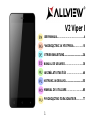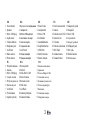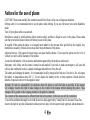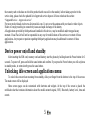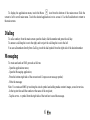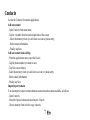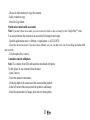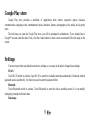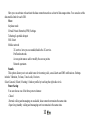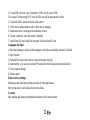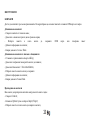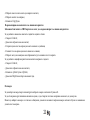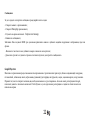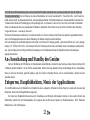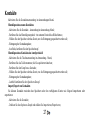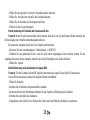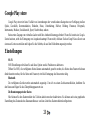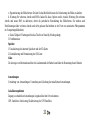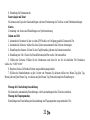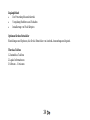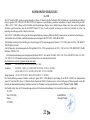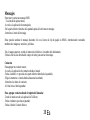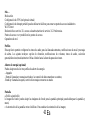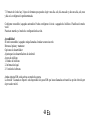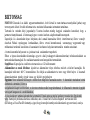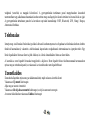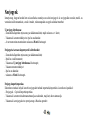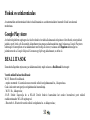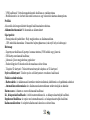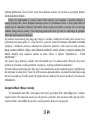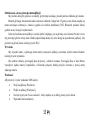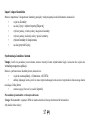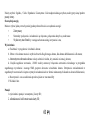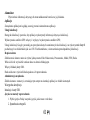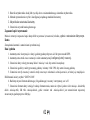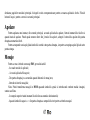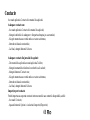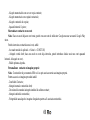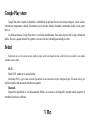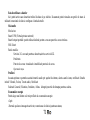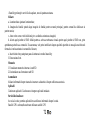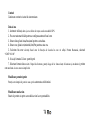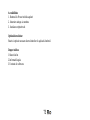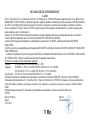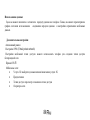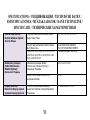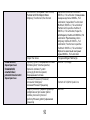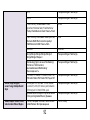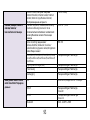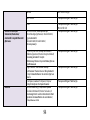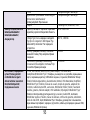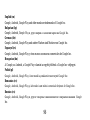Allview V2 Viper i alb Manual de usuario
- Categoría
- Smartphones
- Tipo
- Manual de usuario
Este manual también es adecuado para
La página se está cargando...
La página se está cargando...
La página se está cargando...
La página se está cargando...
La página se está cargando...
La página se está cargando...
La página se está cargando...
La página se está cargando...
La página se está cargando...
La página se está cargando...
La página se está cargando...
La página se está cargando...
La página se está cargando...
La página se está cargando...
La página se está cargando...
La página se está cargando...
La página se está cargando...
La página se está cargando...
La página se está cargando...
La página se está cargando...
La página se está cargando...
La página se está cargando...
La página se está cargando...
La página se está cargando...
La página se está cargando...
La página se está cargando...
La página se está cargando...
La página se está cargando...
La página se está cargando...
La página se está cargando...
La página se está cargando...
La página se está cargando...
La página se está cargando...
La página se está cargando...
La página se está cargando...

36
Medidas de seguridad
¡IMPORTANTE! Por favor lee atentamente estas instrucciones.
Seguridad vial: Se recomienda no utilizar el teléfono móvil mientras esté conduciendo. Si hace falta utilizarlo, se
recomienda utilizarlo en el modo manos libres.
Apagar el móvil cuando esté en un avión. Las interferencias móviles afectan a la seguridad de la aviación y es ilegal
utilizarlo en un avión. Por favor, asegúrate de que el móvil esté apagado o en el modo avión cuando estés viajando.
Cuando esté en un hospital debe someterse a las normas impuestas por el hospital. Las interferencias wireless pueden
afectar el funcionamiento del móvil.
Solo los talleres aprobados pueden arreglar el móvil. Si intentas arreglar el móvil por tu cuenta perderás la garantía.
Solo las baterías y los accesorios aprobadas por Allview pueden ser utilizados.
Si necesitas hacer una llamada de urgencia al 112, asegúrate de que el móvil esté encendido, comunica al operador lo
ocurrido, facilita tu locación y no cuelgues la llamada.
Antes de utilizar el móvil se recomienda hacer una carga completa de la batería. No exponer la batería a temperaturas
superiores a 40 grados Celsius. No tirar la batería al fuego o al azar, devolver la batería antigua al centro de donde
compró el móvil o llevarla a un sitio de recuperaciones.
Atención: No nos hacemos cargo de las situaciones donde se utiliza el teléfono de otra manera que el expuesto en el
manual. Nuestra empresa reserva el derecho de realizar cambios en el contenido de este manual sin avisar. Estos
cambios se publicarán en el
sitio web de la empresa.
El contenido de este manual puede ser diferente al existente en el producto. En este caso, el último se tomarán en
cuenta.
Para evitar problemas que puedan ocurrir con servicios que no estén aprobados por S.C. Visual Fan Ltd (porque
Visual Fan se reserva el derecho a dejar de trabajar con cualquier existente colaborador), antes de dirigirte a un

37
servicio de garantía, por favor consulta la lista actualizada de los establecimientos aprobados por Visual Fan en
www.allviewmobile.com en la sección Soporte&Service.
Encendido/apagado y dispositivo en espera
Después de insertar la tarjeta SIM, tarjeta de memoria y la batería, inicia el teléfono manteniendo pulsado el botón de
encendido durante 3 segundos. Para desconectar, presiona el mismo botón y confirma. Si pulsas brevemente el
teléfono, entrará en modo de espera y para volver otra vez, debes pulsar brevemente el mismo botón.
Desbloquear la pantalla principal y menú de aplicaciones
Para desbloquear la pantalla al reanudar desde el modo de espera, deslice el dedo desde la parte inferior a la parte
superior de la pantalla. Se mostrará la pantalla principal. Las páginas de la pantalla principal pueden personalizarse
con accesos directos y widgets. En la parte superior de la pantalla está la barra de notificaciones, las herramientas
que contienen información sobre la señal de red móvil, Wi-Fi, Bluetooth, batería, reloj y eventos.
Para mostrar el menú de aplicaciones pulsa el botón menú de la pantalla principal. Desliza el botón para
cambiar la página de las aplicaciones. Pulsa la aplicación deseada para abrirla y pulsa el botón ¨Atrás¨ para volver a
la pantalla inicial.
Llamar
Para marcar un número desde la pantalla principal, haz clic en el icono "Teléfono", marca el número y pulsa la tecla
llamar. Para llamar a números directamente desde el registro de llamadas, pulsa el botón de llamada que está a la
derecha del número deseado. Para contestar a una llamada, desliza el icono de la derecha al centro y para rechazar la
llamada, desliza hacia la izquierda.

38
Mensajes
Para crear y enviar un mensaje SMS:
-Ve al menú de aplicaciones;
-Accede a la aplicación de mensajería;
-En la parte inferior derecha de la pantalla pulsa el botón nuevo mensaje;
-Introduce el texto del mensaje;
Nota: puedes cambiar el mensaje haciendo clic en el icono de clip de papel en MMS e introduciendo contenido
multimedia: imágenes, sonidos o películas.
-En el campo superior, escribe el número de teléfono o el nombre del destinatario;
-Pulsa la flecha a la derecha del campo de texto para enviar el mensaje.
Contactos
Para agregar un contacto nuevo:
-Accede a la aplicación de contactos desde el menú;
-Pulsa el símbolo + que está en la parte inferior derecha de la pantalla;
-Elige la memoria o cuenta donde almacenar la entrada;
-Introduce los datos de contacto;
-Al final toca el botón guardar.
Para agregar contactos desde el registro de llamadas:
-Desde el menú accede a la aplicación Teléfono;
-Pulsa el número que desees guardar;
-Pulsa el botón Contacto Nuevo;

39
-Elige la memoria o cuenta donde almacenar la entrada;
-Introduce los datos de contacto;
-Al final pulsa el botón guardar.
Importar/exportar contactos
-Accede a la aplicación de contactos desde el menú;
-Pulsa Opciones y selecciona Importar/Exportar;
-Elige la memoria desde la cual serán copiados los contactos;
-Elige la memoria donde se van a copiar los contactos;
-Selecciona los contactos que deseas copiar;
-Haz clic en el botón Copiar;
Sincronización de los contactos con una cuenta
Nota: Si no tienes una cuenta ya creada, puedes crear una cuenta de usuario de Google, necesaria para acceder a las
aplicaciones de la tienda virtual.
-Accede desde el menú acceder a Ajustes > Cuentas;
-Elige la cuenta que desees; Si no tienes una cuenta ya creada, puedes introducir los datos de la nueva cuenta
haciendo clic en el botón agregar una cuenta;
-Elige agenda
Personalización de contactos con una imagen
Nota: los contactos de tu SIM no permiten asignar timbre o imagen.
-Abre la aplicación de contactos;
-Haz clic en el nombre del contacto que desees;
-En la parte baja de la pantalla del contacto está el icono de editar;

40
-Pulsa el icono del contacto;
-Haz una foto o elige una imagen de la galería para ser asociada con el contacto.
Google Play Store
La tienda virtual te ofrece una multitud de aplicaciones en diferentes categorías: juegos, negocios, comunicación,
compras, viajes, entretenimiento, libros, educación, finanzas,medios de comunicación, herramientas, fotos, social,
deportes, noticias, etc. La primera conexión en la tienda virtual requiere autenticación. Si ya tienes una cuenta de
Google, introduce tus datos. Si no, crea una nueva cuenta y sigue con las instrucciones de la pantalla.
Ajustes
El proveedor de servicios puede activar por defecto algunas configuraciones del dispositivo, los cuales no podrás
cambiar.
Gestión de SIM
Opciones para configurar el tráfico marcado, mensajería de servicios y datos, individualmente para cada tarjeta SIM.
Wi-Fi
Configuración de Wi-Fi: Pulsa para acceder a la función. Abre el Wi-Fi busca las redes disponibles. Bluetooth
Los dispositivos disponibles se mostrarán automáticamente. Para conectarse a un
dispositivo, elige su nombre e introduce la contraseña para su verificación.
Tráfico de datos
Aquí puedes habilitar o deshabilitar el tráfico de datos en el teléfono. También puedes ver el estado en un gráfico
utilizando la conexión de datos y estableciendo un límite de tráfico.

41
Más…
Modo avión
Configuración de VPN (red privada virtual)
Configuración de hotspot portátil: puedes utilizar tu teléfono para crear un punto de acceso inalámbrico.
Wi-Fi Direct
Redes móviles: servicio 3G: acceso a desactivar/activar el servicio 3G. Preferencias.
Puntos de acceso: ver y modificar los puntos de acceso.
Operadores de red.
Perfiles
Esta opción te permite configurar los tonos de audio para las llamadas entrantes, notificaciones de email y mensaje
de alerta. Los ajustes incluyen: opción de vibración, notificaciones de volumen, tonos de audio, selección
general/silencioso/reunión/exterior. Pulsa el botón hacia la derecha para seleccionar.
Ahorro de energía (opcional)
Puedes elegir uno de los tres perfiles de ahorro de energía:
- Apagado
- Normal: llamadas y mensajes activados; la conexión de datos mantiene su estatus;
-Stand-by: llamada en espera, servicio de mensajes conserva su estado.
Pantalla
a. Brillo: ajuste brillo;
b. Imagen de fondo: puedes elegir las imágenes de fondo para la pantalla principal para desbloquear la pantalla y
menú;
c. Autorotación de la pantalla: rotar el teléfono. Para cambiar la orientación de la imagen;

42
d. Alerta de llamadas perdidas y SMS: selecciona para activar la alerta visual de llamadas perdidas y SMS nuevos.
La pantalla se encenderá periódicamente. También recibirás notificaciones de llamadas perdidas y mensajes no
leídos, a través de iconos cuando tienes el terminal bloqueado.
e. Inactividad: tiempo de espera para entrar en modo stand-by;
f. Tamaño de la fuente.
Memoria
1. Visualización de la memoria interna y tarjeta SD
2. Formateo de la tarjeta SD o retiro
Batería
Muestra información sobre el estado de carga de la batería y sobre su uso.
Aplicaciones
Administración de aplicaciones: gestión y eliminación de aplicaciones instaladas.
Servicios de localización
Acceso a la localización: permite que las aplicaciones utilicen información de ubicación. Los satélites del GPS:
activar/desactivar los satélites del GPS que utiliza Google: permite enviar datos de localización anónimos. Permite el
uso de datos de fuentes como las redes Wi-Fi o móvil para determinar la ubicación aproximada.
Seguridad
Bloqueo de la pantalla. Puedes elegir uno de los siguientes métodos: sin arrastre, modelo, PIN y contraseña.
Info: muestra nombre del propietario predeterminado en la pantalla de bloqueo. Activación del bloqueo de la tarjeta
SIM.

43
Contraseñas visibles: contraseñas cuando accedes.
Administradores del dispositivo.
Fuentes desconocidas: Comprueba que permite instalar aplicaciones de fuentes desconocidas.
Credenciales confiables. Instala la tarjeta SIM.
Método de entrada e idioma
1. Selecciona el idioma: incluye todos los idiomas en tu teléfono.
2. Corrector ortográfico.
3. Diccionario: agregar o eliminar palabras del diccionario personalizado.
4. Método de entrada: selecciona el modelo deseado del teclado.
5. Ajustes del teclado.
6. Configuración de búsqueda de voz.
Copia de seguridad y reinicio
Puedes crear una copia de seguridad de los datos o puedes realizar un reseteo del teléfono para los ajustes de fábrica.
Cuentas
Administración de cuentas y sincronización.
Fecha y hora
1. Automático: utilizar la fecha y la hora dada por la red o módulo GPS.
2. Zona horaria automáticamente: para comprobar la configuración automática de tu zona horaria.
3. Ajuste de la fecha: arrastra el día/mes/año para fijar la fecha.
4. Ajuste de la hora: hora/minuto/Am/Pm
5. Selecciona zona horaria: selecciona zona horaria dependiendo de la ubicación en la que te encuentres.
6. Formato de 24 horas de uso: interruptor on/off.

44
7. Formato de fecha: hay 3 tipos de formatos que puedes elegir: mes-día- año, día-mes-año y año-mes-día, año, mes
y día es la configuración predeterminada.
Configurar encendido / apagado automático Puedes configurar el inicio o apagado del teléfono. Planificación modo
vuelo
Puesta en marcha y el modo de configuración de avión.
Accesibilidad
El botón encendido / apagado cuelga llamadas. Instalar secuencias web.
Retraso al pulsar y mantener.
Opciones de desarrollador
Ajustes para los desarrolladores de Android.
Acerca de teléfono
1. Estado del teléfono.
2. Información legal.
3. Versión del software.
Ambas tarjetas SIM están activas en modo de espera.
La función "Llamada en Espera" está disponible sólo para SIM que hacen llamadas activando la opción ofrecida por
el proveedor móvil.

45
Declaración de conformidad
Nosotros, SC VISUAL FAN SRL, importador ubicado en Brasov, Brazilor 61 500314, registrado en la
Cámara de Comercio de Brasov nº J08/818/2002, CUI RO14724950, garantiza y declara bajo nuestra responsabilidad, de
conformidad con el art. 5 de HG nº 1.022/2002 sobre el estatuto del product V2 Viper I teléfono móvil marca Allview, que no
pone en peligro la vida, la salud, la seguridad en el trabajo y la protección del medio ambiente y que son de acuerdo con:
- La Dirección nº 2011/65/UE relativa a las restricciones sobre el uso de determinadas sustancias peligrosas en aparatos
eléctricos y electrónicos.
- La Dirección con respecto a los equipos de radio y telecomunicaciones R & TTE 1999/5/CE (HG 88/303).
- La Dirección sobre el equipo de los usuarios 73/32/CEE de baja tensión, modificada por la Dirección
93/68/CEE (HG982/2007); Directiva RoHS: EN50581:2012
- Los requisitos de seguridad de la Directiva 2001/95/CE Europea y de las normas.
EN60065:2002 / A12: 2011 y EN 60950-1:2006 / A12: 2011, el nivel de decibelios emitidos por el dispositivo.34 vendido. El
producto que se describe arriba, en la presente Declaración y todos los accesorios son de acuerdo con las siguientes normas:
- Salud EN 50360:2001, EN 50361; EN 62209-1 : 2006
- Seguridad EN 60950- 1: 2001 +A11:2004; EMC EN 301 489- 01 V1.6.1 (09-2005)
EN 301 489- 07 V1.3.1 (11-2005); EN 301 489- 17 V1.2.1 (08-2002)
- Radio espectro EN 301 511 V9.0.2 (03-2003);EN 300 328 V1.7.1 (10-2006)
El producto tiene la pegatina CE. Procedimiento de evaluación de la conformidad, se ha realizado según las disposiciones del
anexo II de la resolución nº 88/2003, documentación se deposita en el SC Visual Fan LTD, Brasov, str.Brazilor nº 61, 500313.
El procedimiento assesment productos conforme se cumplió con la participación de las siguientes instituciones: Phoenix Testlab
GmbH.
El producto tiene la marca CE. La declaración de conformidad está disponible en la web www.allviewmobile.com
CE: 0700 Director
Brasov
27.10.2015
SAR: 0.792 W/kg COTUNA GHEORGHE
No. 1392
La página se está cargando...
La página se está cargando...
La página se está cargando...
La página se está cargando...
La página se está cargando...
La página se está cargando...
La página se está cargando...
La página se está cargando...
La página se está cargando...
La página se está cargando...
La página se está cargando...
La página se está cargando...
La página se está cargando...
La página se está cargando...
La página se está cargando...
La página se está cargando...
La página se está cargando...
La página se está cargando...
La página se está cargando...
La página se está cargando...
La página se está cargando...
La página se está cargando...
La página se está cargando...
La página se está cargando...
La página se está cargando...
La página se está cargando...
La página se está cargando...
La página se está cargando...
La página se está cargando...
La página se está cargando...
La página se está cargando...
La página se está cargando...
La página se está cargando...
La página se está cargando...
La página se está cargando...
La página se está cargando...
La página se está cargando...
La página se está cargando...
La página se está cargando...
La página se está cargando...
La página se está cargando...
La página se está cargando...
La página se está cargando...
La página se está cargando...

90
SPECIFICATIONS / СПЕЦИФИКАЦИИ / TECHNISCHE DATEN /
ESPECIFICACIONES / MŰSZAKI ADATOK / DANE TECHNICZNE /
SPECIFICATII / ТЕХНИЧЕСКИЕ ХАРАКТЕРИСТИКИ
General/ общ/ General/
General/ általános/ Ogólne/
General/ Общие
Language/ език/Sprache/ Idioma/ Nyelv/
Język/ Limba/ Язык
RO, EN, DE, HU, NL, PL etc.
Network/ мрежа/ Netzwerk/ Red/ Hálózat/
Sieć/ Retea/ Сеть
2G:850/900/1800/1900MHz
3G: UMTS 900/1900/2100MHz
Dual Sim /2 Micro sim/2 Micro sim/2 Micro-
sim/2 Micro sim/2 Micro sim/2 Micro sim/2
Micro sim/2 Micro sim
Yes/да/Ja/Sí/Igen/Tak/Da/ Да
Dimensions/ размери/
Größe/ Dimensiones/
Méretek/ Wymiary/
Dimensiuni/ Размеры
Dimensions/ размери/ Größe/
Dimensiones/ Méretek/ Wymiary/
Dimensiuni/ Размеры
143,3 x72x 8,9 mm
Weight/ тегло/ Gewicht/ peso/ súly/
waga/Greutate/ Вес
153g
Display/ монитор/
Bildschirm/ Display/ kijelző/
wystawa/ Display/ Дисплей
Resolution/ резолюция/ Auflösung/
resolución/ felbontás/ uchwała/ Rezolutie/
Резолюция
5" 1280x720px IPS LCD
La página se está cargando...
La página se está cargando...
La página se está cargando...
La página se está cargando...
La página se está cargando...

96
English (en)
Google, Android, Google Play and other marks are trademarks of Google Inc.
Bulgarian (bg)
Google, Android, Google Play и други марки са запазени марки на Google Inc.
German (de)
Google, Android, Google Play und andere Marken sind Marken von Google Inc.
Espanyol (es)
Google, Android, Google Play y otras marcas son marcas comerciales de Google Inc.
Hungarian (hu)
A Google, az Android, a Google Play valamint az egyéb jelölések a Google Inc. védjegyei.
Polish (pl)
Google, Android, Google Play i inne marki są znakami towarowymi Google Inc.
Romanian (ro)
Google, Android, Google Play şi alte mărci sunt mărci comerciale deţinute de Google Inc.
Russian (ru)
Google, Android, Google Play и другие товарные знаки являются товарными знаками Google
Inc.
Transcripción de documentos
Medidas de seguridad ¡IMPORTANTE! Por favor lee atentamente estas instrucciones. Seguridad vial: Se recomienda no utilizar el teléfono móvil mientras esté conduciendo. Si hace falta utilizarlo, se recomienda utilizarlo en el modo manos libres. Apagar el móvil cuando esté en un avión. Las interferencias móviles afectan a la seguridad de la aviación y es ilegal utilizarlo en un avión. Por favor, asegúrate de que el móvil esté apagado o en el modo avión cuando estés viajando. Cuando esté en un hospital debe someterse a las normas impuestas por el hospital. Las interferencias wireless pueden afectar el funcionamiento del móvil. Solo los talleres aprobados pueden arreglar el móvil. Si intentas arreglar el móvil por tu cuenta perderás la garantía. Solo las baterías y los accesorios aprobadas por Allview pueden ser utilizados. Si necesitas hacer una llamada de urgencia al 112, asegúrate de que el móvil esté encendido, comunica al operador lo ocurrido, facilita tu locación y no cuelgues la llamada. Antes de utilizar el móvil se recomienda hacer una carga completa de la batería. No exponer la batería a temperaturas superiores a 40 grados Celsius. No tirar la batería al fuego o al azar, devolver la batería antigua al centro de donde compró el móvil o llevarla a un sitio de recuperaciones. Atención: No nos hacemos cargo de las situaciones donde se utiliza el teléfono de otra manera que el expuesto en el manual. Nuestra empresa reserva el derecho de realizar cambios en el contenido de este manual sin avisar. Estos cambios se publicarán en el sitio web de la empresa. El contenido de este manual puede ser diferente al existente en el producto. En este caso, el último se tomarán en cuenta. Para evitar problemas que puedan ocurrir con servicios que no estén aprobados por S.C. Visual Fan Ltd (porque Visual Fan se reserva el derecho a dejar de trabajar con cualquier existente colaborador), antes de dirigirte a un 36 servicio de garantía, por favor consulta la lista actualizada de los establecimientos aprobados por Visual Fan en www.allviewmobile.com en la sección Soporte&Service. Encendido/apagado y dispositivo en espera Después de insertar la tarjeta SIM, tarjeta de memoria y la batería, inicia el teléfono manteniendo pulsado el botón de encendido durante 3 segundos. Para desconectar, presiona el mismo botón y confirma. Si pulsas brevemente el teléfono, entrará en modo de espera y para volver otra vez, debes pulsar brevemente el mismo botón. Desbloquear la pantalla principal y menú de aplicaciones Para desbloquear la pantalla al reanudar desde el modo de espera, deslice el dedo desde la parte inferior a la parte superior de la pantalla. Se mostrará la pantalla principal. Las páginas de la pantalla principal pueden personalizarse con accesos directos y widgets. En la parte superior de la pantalla está la barra de notificaciones, las herramientas que contienen información sobre la señal de red móvil, Wi-Fi, Bluetooth, batería, reloj y eventos. Para mostrar el menú de aplicaciones pulsa el botón menú de la pantalla principal. Desliza el botón para cambiar la página de las aplicaciones. Pulsa la aplicación deseada para abrirla y pulsa el botón ¨Atrás¨ para volver a la pantalla inicial. Llamar Para marcar un número desde la pantalla principal, haz clic en el icono "Teléfono", marca el número y pulsa la tecla llamar. Para llamar a números directamente desde el registro de llamadas, pulsa el botón de llamada que está a la derecha del número deseado. Para contestar a una llamada, desliza el icono de la derecha al centro y para rechazar la llamada, desliza hacia la izquierda. 37 Mensajes Para crear y enviar un mensaje SMS: -Ve al menú de aplicaciones; -Accede a la aplicación de mensajería; -En la parte inferior derecha de la pantalla pulsa el botón nuevo mensaje; -Introduce el texto del mensaje; Nota: puedes cambiar el mensaje haciendo clic en el icono de clip de papel en MMS e introduciendo contenido multimedia: imágenes, sonidos o películas. -En el campo superior, escribe el número de teléfono o el nombre del destinatario; -Pulsa la flecha a la derecha del campo de texto para enviar el mensaje. Contactos Para agregar un contacto nuevo: -Accede a la aplicación de contactos desde el menú; -Pulsa el símbolo + que está en la parte inferior derecha de la pantalla; -Elige la memoria o cuenta donde almacenar la entrada; -Introduce los datos de contacto; -Al final toca el botón guardar. Para agregar contactos desde el registro de llamadas: -Desde el menú accede a la aplicación Teléfono; -Pulsa el número que desees guardar; -Pulsa el botón Contacto Nuevo; 38 -Elige la memoria o cuenta donde almacenar la entrada; -Introduce los datos de contacto; -Al final pulsa el botón guardar. Importar/exportar contactos -Accede a la aplicación de contactos desde el menú; -Pulsa Opciones y selecciona Importar/Exportar; -Elige la memoria desde la cual serán copiados los contactos; -Elige la memoria donde se van a copiar los contactos; -Selecciona los contactos que deseas copiar; -Haz clic en el botón Copiar; Sincronización de los contactos con una cuenta Nota: Si no tienes una cuenta ya creada, puedes crear una cuenta de usuario de Google, necesaria para acceder a las aplicaciones de la tienda virtual. -Accede desde el menú acceder a Ajustes > Cuentas; -Elige la cuenta que desees; Si no tienes una cuenta ya creada, puedes introducir los datos de la nueva cuenta haciendo clic en el botón agregar una cuenta; -Elige agenda Personalización de contactos con una imagen Nota: los contactos de tu SIM no permiten asignar timbre o imagen. -Abre la aplicación de contactos; -Haz clic en el nombre del contacto que desees; -En la parte baja de la pantalla del contacto está el icono de editar; 39 -Pulsa el icono del contacto; -Haz una foto o elige una imagen de la galería para ser asociada con el contacto. Google Play Store La tienda virtual te ofrece una multitud de aplicaciones en diferentes categorías: juegos, negocios, comunicación, compras, viajes, entretenimiento, libros, educación, finanzas,medios de comunicación, herramientas, fotos, social, deportes, noticias, etc. La primera conexión en la tienda virtual requiere autenticación. Si ya tienes una cuenta de Google, introduce tus datos. Si no, crea una nueva cuenta y sigue con las instrucciones de la pantalla. Ajustes El proveedor de servicios puede activar por defecto algunas configuraciones del dispositivo, los cuales no podrás cambiar. Gestión de SIM Opciones para configurar el tráfico marcado, mensajería de servicios y datos, individualmente para cada tarjeta SIM. Wi-Fi Configuración de Wi-Fi: Pulsa para acceder a la función. Abre el Wi-Fi busca las redes disponibles. Bluetooth Los dispositivos disponibles se mostrarán automáticamente. Para conectarse a un dispositivo, elige su nombre e introduce la contraseña para su verificación. Tráfico de datos Aquí puedes habilitar o deshabilitar el tráfico de datos en el teléfono. También puedes ver el estado en un gráfico utilizando la conexión de datos y estableciendo un límite de tráfico. 40 Más… Modo avión Configuración de VPN (red privada virtual) Configuración de hotspot portátil: puedes utilizar tu teléfono para crear un punto de acceso inalámbrico. Wi-Fi Direct Redes móviles: servicio 3G: acceso a desactivar/activar el servicio 3G. Preferencias. Puntos de acceso: ver y modificar los puntos de acceso. Operadores de red. Perfiles Esta opción te permite configurar los tonos de audio para las llamadas entrantes, notificaciones de email y mensaje de alerta. Los ajustes incluyen: opción de vibración, notificaciones de volumen, tonos de audio, selección general/silencioso/reunión/exterior. Pulsa el botón hacia la derecha para seleccionar. Ahorro de energía (opcional) Puedes elegir uno de los tres perfiles de ahorro de energía: - Apagado - Normal: llamadas y mensajes activados; la conexión de datos mantiene su estatus; -Stand-by: llamada en espera, servicio de mensajes conserva su estado. Pantalla a. Brillo: ajuste brillo; b. Imagen de fondo: puedes elegir las imágenes de fondo para la pantalla principal para desbloquear la pantalla y menú; c. Autorotación de la pantalla: rotar el teléfono. Para cambiar la orientación de la imagen; 41 d. Alerta de llamadas perdidas y SMS: selecciona para activar la alerta visual de llamadas perdidas y SMS nuevos. La pantalla se encenderá periódicamente. También recibirás notificaciones de llamadas perdidas y mensajes no leídos, a través de iconos cuando tienes el terminal bloqueado. e. Inactividad: tiempo de espera para entrar en modo stand-by; f. Tamaño de la fuente. Memoria 1. Visualización de la memoria interna y tarjeta SD 2. Formateo de la tarjeta SD o retiro Batería Muestra información sobre el estado de carga de la batería y sobre su uso. Aplicaciones Administración de aplicaciones: gestión y eliminación de aplicaciones instaladas. Servicios de localización Acceso a la localización: permite que las aplicaciones utilicen información de ubicación. Los satélites del GPS: activar/desactivar los satélites del GPS que utiliza Google: permite enviar datos de localización anónimos. Permite el uso de datos de fuentes como las redes Wi-Fi o móvil para determinar la ubicación aproximada. Seguridad Bloqueo de la pantalla. Puedes elegir uno de los siguientes métodos: sin arrastre, modelo, PIN y contraseña. Info: muestra nombre del propietario predeterminado en la pantalla de bloqueo. Activación del bloqueo de la tarjeta SIM. 42 Contraseñas visibles: contraseñas cuando accedes. Administradores del dispositivo. Fuentes desconocidas: Comprueba que permite instalar aplicaciones de fuentes desconocidas. Credenciales confiables. Instala la tarjeta SIM. Método de entrada e idioma 1. Selecciona el idioma: incluye todos los idiomas en tu teléfono. 2. Corrector ortográfico. 3. Diccionario: agregar o eliminar palabras del diccionario personalizado. 4. Método de entrada: selecciona el modelo deseado del teclado. 5. Ajustes del teclado. 6. Configuración de búsqueda de voz. Copia de seguridad y reinicio Puedes crear una copia de seguridad de los datos o puedes realizar un reseteo del teléfono para los ajustes de fábrica. Cuentas Administración de cuentas y sincronización. Fecha y hora 1. Automático: utilizar la fecha y la hora dada por la red o módulo GPS. 2. Zona horaria automáticamente: para comprobar la configuración automática de tu zona horaria. 3. Ajuste de la fecha: arrastra el día/mes/año para fijar la fecha. 4. Ajuste de la hora: hora/minuto/Am/Pm 5. Selecciona zona horaria: selecciona zona horaria dependiendo de la ubicación en la que te encuentres. 6. Formato de 24 horas de uso: interruptor on/off. 43 7. Formato de fecha: hay 3 tipos de formatos que puedes elegir: mes-día- año, día-mes-año y año-mes-día, año, mes y día es la configuración predeterminada. Configurar encendido / apagado automático Puedes configurar el inicio o apagado del teléfono. Planificación modo vuelo Puesta en marcha y el modo de configuración de avión. Accesibilidad El botón encendido / apagado cuelga llamadas. Instalar secuencias web. Retraso al pulsar y mantener. Opciones de desarrollador Ajustes para los desarrolladores de Android. Acerca de teléfono 1. Estado del teléfono. 2. Información legal. 3. Versión del software. Ambas tarjetas SIM están activas en modo de espera. La función "Llamada en Espera" está disponible sólo para SIM que hacen llamadas activando la opción ofrecida por el proveedor móvil. 44 Declaración de conformidad No. 1392 Nosotros, SC VISUAL FAN SRL, importador ubicado en Brasov, Brazilor 61 500314, registrado en la Cámara de Comercio de Brasov nº J08/818/2002, CUI RO14724950, garantiza y declara bajo nuestra responsabilidad, de conformidad con el art. 5 de HG nº 1.022/2002 sobre el estatuto del product V2 Viper I teléfono móvil marca Allview, que no pone en peligro la vida, la salud, la seguridad en el trabajo y la protección del medio ambiente y que son de acuerdo con: - La Dirección nº 2011/65/UE relativa a las restricciones sobre el uso de determinadas sustancias peligrosas en aparatos eléctricos y electrónicos. - La Dirección con respecto a los equipos de radio y telecomunicaciones R & TTE 1999/5/CE (HG 88/303). - La Dirección sobre el equipo de los usuarios 73/32/CEE de baja tensión, modificada por la Dirección 93/68/CEE (HG982/2007); Directiva RoHS: EN50581:2012 - Los requisitos de seguridad de la Directiva 2001/95/CE Europea y de las normas. EN60065:2002 / A12: 2011 y EN 60950-1:2006 / A12: 2011, el nivel de decibelios emitidos por el dispositivo.34 vendido. El producto que se describe arriba, en la presente Declaración y todos los accesorios son de acuerdo con las siguientes normas: - Salud EN 50360:2001, EN 50361; EN 62209-1 : 2006 - Seguridad EN 60950- 1: 2001 +A11:2004; EMC EN 301 489- 01 V1.6.1 (09-2005) EN 301 489- 07 V1.3.1 (11-2005); EN 301 489- 17 V1.2.1 (08-2002) - Radio espectro EN 301 511 V9.0.2 (03-2003);EN 300 328 V1.7.1 (10-2006) El producto tiene la pegatina CE. Procedimiento de evaluación de la conformidad, se ha realizado según las disposiciones del anexo II de la resolución nº 88/2003, documentación se deposita en el SC Visual Fan LTD, Brasov, str.Brazilor nº 61, 500313. El procedimiento assesment productos conforme se cumplió con la participación de las siguientes instituciones: Phoenix Testlab GmbH. El producto tiene la marca CE. La declaración de conformidad está disponible en la web www.allviewmobile.com CE: 0700 Director SAR: 0.792 W/kg COTUNA GHEORGHE Brasov 27.10.2015 45 SPECIFICATIONS / СПЕЦИФИКАЦИИ / TECHNISCHE DATEN / ESPECIFICACIONES / MŰSZAKI ADATOK / DANE TECHNICZNE / SPECIFICATII / ТЕХНИЧЕСКИЕ ХАРАКТЕРИСТИКИ General/ общ/ General/ General/ általános/ Ogólne/ General/ Общие Dimensions/ размери/ Größe/ Dimensiones/ Méretek/ Wymiary/ Dimensiuni/ Размеры Display/ монитор/ Bildschirm/ Display/ kijelző/ wystawa/ Display/ Дисплей Language/ език/Sprache/ Idioma/ Nyelv/ Język/ Limba/ Язык RO, EN, DE, HU, NL, PL etc. Network/ мрежа/ Netzwerk/ Red/ Hálózat/ Sieć/ Retea/ Сеть Dual Sim /2 Micro sim/2 Micro sim/2 Microsim/2 Micro sim/2 Micro sim/2 Micro sim/2 Micro sim/2 Micro sim 2G:850/900/1800/1900MHz 3G: UMTS 900/1900/2100MHz Yes/да/Ja/Sí/Igen/Tak/Da/ Да Dimensions/ размери/ Größe/ Dimensiones/ Méretek/ Wymiary/ Dimensiuni/ Размеры 143,3 x72x 8,9 mm Weight/ тегло/ Gewicht/ peso/ súly/ waga/Greutate/ Вес 153g Resolution/ резолюция/ Auflösung/ resolución/ felbontás/ uchwała/ Rezolutie/ Резолюция 5" 1280x720px IPS LCD 90 English (en) Google, Android, Google Play and other marks are trademarks of Google Inc. Bulgarian (bg) Google, Android, Google Play и други марки са запазени марки на Google Inc. German (de) Google, Android, Google Play und andere Marken sind Marken von Google Inc. Espanyol (es) Google, Android, Google Play y otras marcas son marcas comerciales de Google Inc. Hungarian (hu) A Google, az Android, a Google Play valamint az egyéb jelölések a Google Inc. védjegyei. Polish (pl) Google, Android, Google Play i inne marki są znakami towarowymi Google Inc. Romanian (ro) Google, Android, Google Play şi alte mărci sunt mărci comerciale deţinute de Google Inc. Russian (ru) Google, Android, Google Play и другие товарные знаки являются товарными знаками Google Inc. 96-
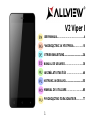 1
1
-
 2
2
-
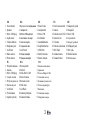 3
3
-
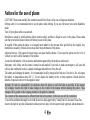 4
4
-
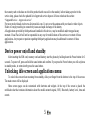 5
5
-
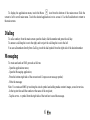 6
6
-
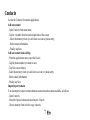 7
7
-
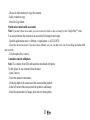 8
8
-
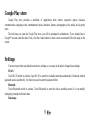 9
9
-
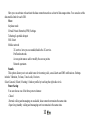 10
10
-
 11
11
-
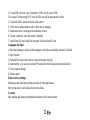 12
12
-
 13
13
-
 14
14
-
 15
15
-
 16
16
-
 17
17
-
 18
18
-
 19
19
-
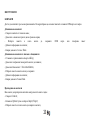 20
20
-
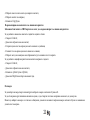 21
21
-
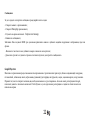 22
22
-
 23
23
-
 24
24
-
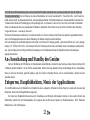 25
25
-
 26
26
-
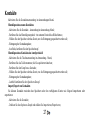 27
27
-
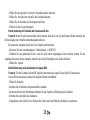 28
28
-
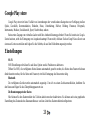 29
29
-
 30
30
-
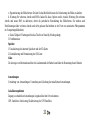 31
31
-
 32
32
-
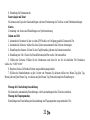 33
33
-
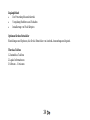 34
34
-
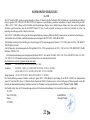 35
35
-
 36
36
-
 37
37
-
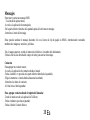 38
38
-
 39
39
-
 40
40
-
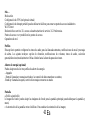 41
41
-
 42
42
-
 43
43
-
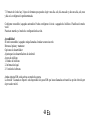 44
44
-
 45
45
-
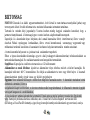 46
46
-
 47
47
-
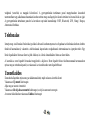 48
48
-
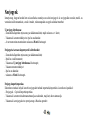 49
49
-
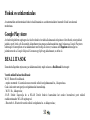 50
50
-
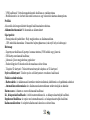 51
51
-
 52
52
-
 53
53
-
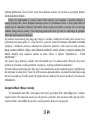 54
54
-
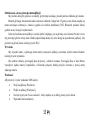 55
55
-
 56
56
-
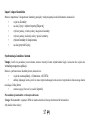 57
57
-
 58
58
-
 59
59
-
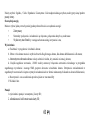 60
60
-
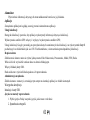 61
61
-
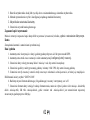 62
62
-
 63
63
-
 64
64
-
 65
65
-
 66
66
-
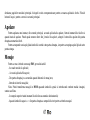 67
67
-
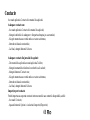 68
68
-
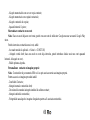 69
69
-
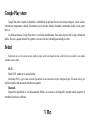 70
70
-
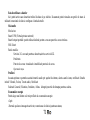 71
71
-
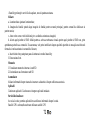 72
72
-
 73
73
-
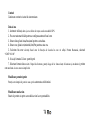 74
74
-
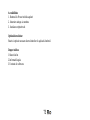 75
75
-
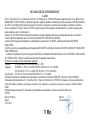 76
76
-
 77
77
-
 78
78
-
 79
79
-
 80
80
-
 81
81
-
 82
82
-
 83
83
-
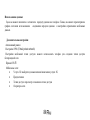 84
84
-
 85
85
-
 86
86
-
 87
87
-
 88
88
-
 89
89
-
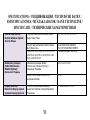 90
90
-
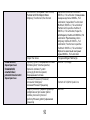 91
91
-
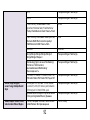 92
92
-
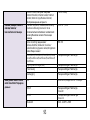 93
93
-
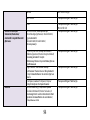 94
94
-
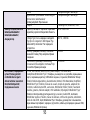 95
95
-
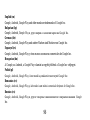 96
96
Allview V2 Viper i alb Manual de usuario
- Categoría
- Smartphones
- Tipo
- Manual de usuario
- Este manual también es adecuado para